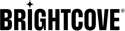Resumen
El SDK nativo de Brightcove para iOS / tvOS proporciona una variedad de aplicaciones de muestra para ayudarlo a comenzar con sus propias implementaciones. Para obtener una lista completa de ejemplos, consulte lo siguiente:
Si es nuevo en los SDK nativos de Brightcove, consulte el Introducción a los SDK nativos videos.
Herramientas necesarias
Necesitará las siguientes herramientas instaladas en su computadora para ejecutar las aplicaciones de muestra :.
-
Xcode 8.0 o posterior
Xcode es un entorno de desarrollo integrado (IDE) que se utiliza para crear software para macOS, iOS, watchOS y tvOS. -
CocoaPods 1.0 o posterior
CocoaPods es un administrador de dependencias que se utiliza para agregar el marco del SDK de Brightcove junto con otras bibliotecas necesarias. Puede agregar bibliotecas a su proyecto manualmente, pero CocoaPods lo hace más fácil.
Tipos de muestra
En el muestras de reproductor para iOS / tvOS repositorio, encontrará ejemplos para las siguientes plataformas:
-
iOS: un sistema operativo móvil para dispositivos Apple, incluidos iPhone, iPad y iPod
-
tvOS: un sistema operativo para Apple TV
Las muestras están escritas en los siguientes idiomas:
-
C objetivo
C objetivo es un superconjunto del lenguaje de programación C y proporciona capacidades orientadas a objetos y un tiempo de ejecución dinámico. Entonces, agrega sintaxis para definir clases y métodos. -
Rápido
Rápido es el nuevo lenguaje de programación de código abierto para iOS, Mac, tvOS y Apple Watch. Es más intuitivo de usar y es similar a JavaScript. Se puede agregar al código Objective-C existente.
Agregar dependencias de biblioteca
Las aplicaciones de muestra de iOS / tvOS son compatibles con la última versión de Brightcove Native SDK y los complementos.
Para agregar el SDK principal de Brightcove junto con otras dependencias de la biblioteca, siga estos pasos:
- Si aún no lo ha hecho CocoaPods , descargue e instale la última versión.
- Clona o descarga el Muestras de reproductores para iOS / tvOS a tu computador.
- En su computadora, e la carpeta de muestra local que le interesa. Para este ejemplo, usaremos la versión Objective-C del VideoCloudBasicPlayer muestra.
- En un editor de texto, abra el VideoCloudBasicPlayer / objc / Podfile expediente. Tenga en cuenta que no hay extensión de archivo.
- En el Podfile, puede dejar la versión de la plataforma iOS o puede cambiarla a la versión que desea apuntar en su aplicación.
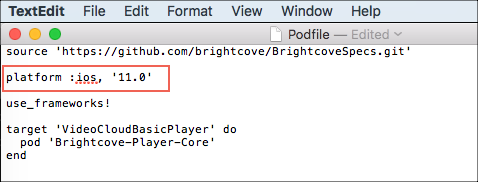
Versión de la plataforma - Abra la carpeta del proyecto en la aplicación Terminal. En la sesión de Terminal, ejecute el
pod installmando. Si observa que la versión del SDK es menor que la versión actual, puede ejecutar elpod updatecomando para obtener la última versión.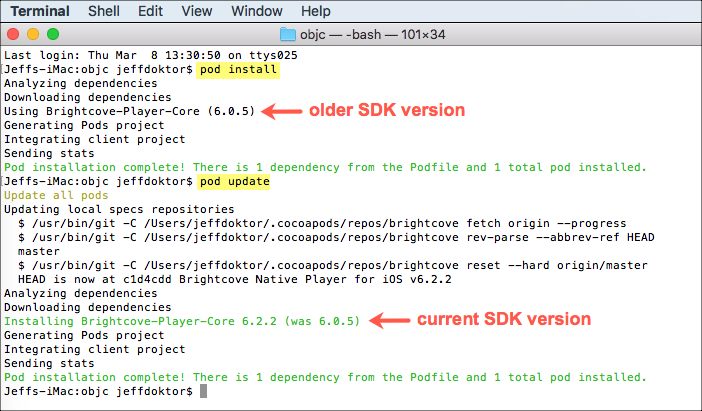
Ejecutar la instalación de pod - En la carpeta del proyecto, ahora debería ver un .xcworkspace expediente. Este es el archivo que abrirá en Xcode.
Ejecutando las aplicaciones de muestra
Las aplicaciones de muestra se pueden ejecutar usando lo siguiente:
- Simulador de Xcode
- Xcode usando un dispositivo físico conectado a su computadora
- El dispositivo debe tener iOS versión 9.0 o posterior
- En su dispositivo, asegúrese de que la depuración de USB esté habilitada
Para ejecutar una aplicación de muestra, siga estos pasos:
- Si es nuevo en Xcode, revise el Desarrollador de Apple documentación.
- En Xcode, abra el VideoCloudBasicPlayer.xcworkspace expediente.
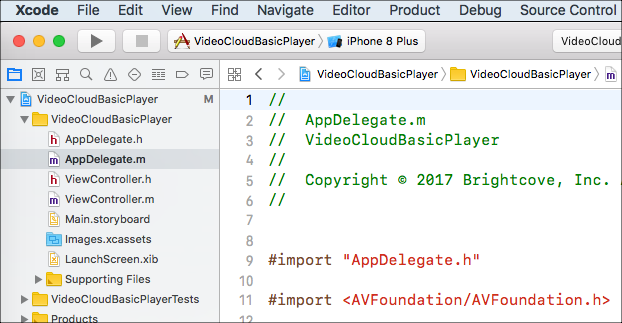
Proyecto en Xcode - Abre el ViewController.m expediente. Puede ejecutar la aplicación con los valores proporcionados o puede reemplazarlos con sus propios valores. En este ejemplo, puede reemplazar los valores de su ID de cuenta de Video Cloud, ID de video y clave de política.

Personalizar valores - En el menú de esquema activo de la barra de herramientas, VideoCloudBasicPlayer el proyecto debe ser seleccionado.

Selección de proyectos - Expanda el menú desplegable de destino de ejecución. Si tiene un dispositivo conectado a su computadora, debería verlo en la lista aquí. Seleccione su dispositivo o una versión de simulador.
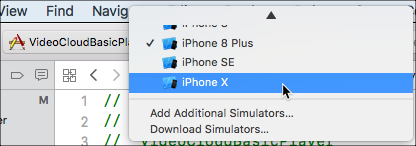
Seleccione la versión del dispositivo o del simulador - Selecciona el Correr botón.

Ejecuta el proyecto - Debería ver la aplicación ejecutándose en su dispositivo o en el simulador.
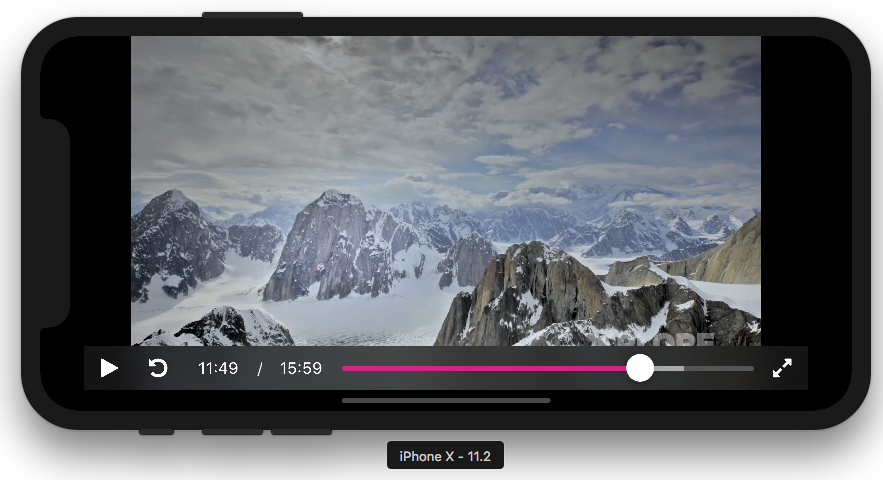
Simulador de Xcode
Depuración
Xcode proporciona herramientas de depuración que le permiten establecer puntos de interrupción, examinar variables y evaluar expresiones en tiempo de ejecución. Para depurar su aplicación, haga lo siguiente:
- En Xcode, ubique la línea de código donde le gustaría pausar la ejecución.
- En el margen izquierdo de la línea de código, haga clic para agregar un punto de interrupción. Haga doble clic para editar un punto de interrupción. Hacer clic con el botón derecho en el punto de interrupción le brinda opciones que incluyen eliminar un punto de interrupción.

Breakpoint - Selecciona el Correr botón para iniciar la ejecución.

Ejecuta el proyecto -
Cuando la ejecución se detiene en su punto de interrupción, tendrá varias opciones para inspeccionar variables y expresiones, así como para pasar / sobre / en líneas de código.

Pausar la ejecución en el punto de interrupción